Transition preview \(transición en previo\), Transition rates \(duración de la transición, Interacciones con otros controles de transición – Grass Valley KayakDD v.6.1.8 Manual del usuario
Página 74: Transition preview (transición en previo), 6 transition, Rates, Duración de la transición)
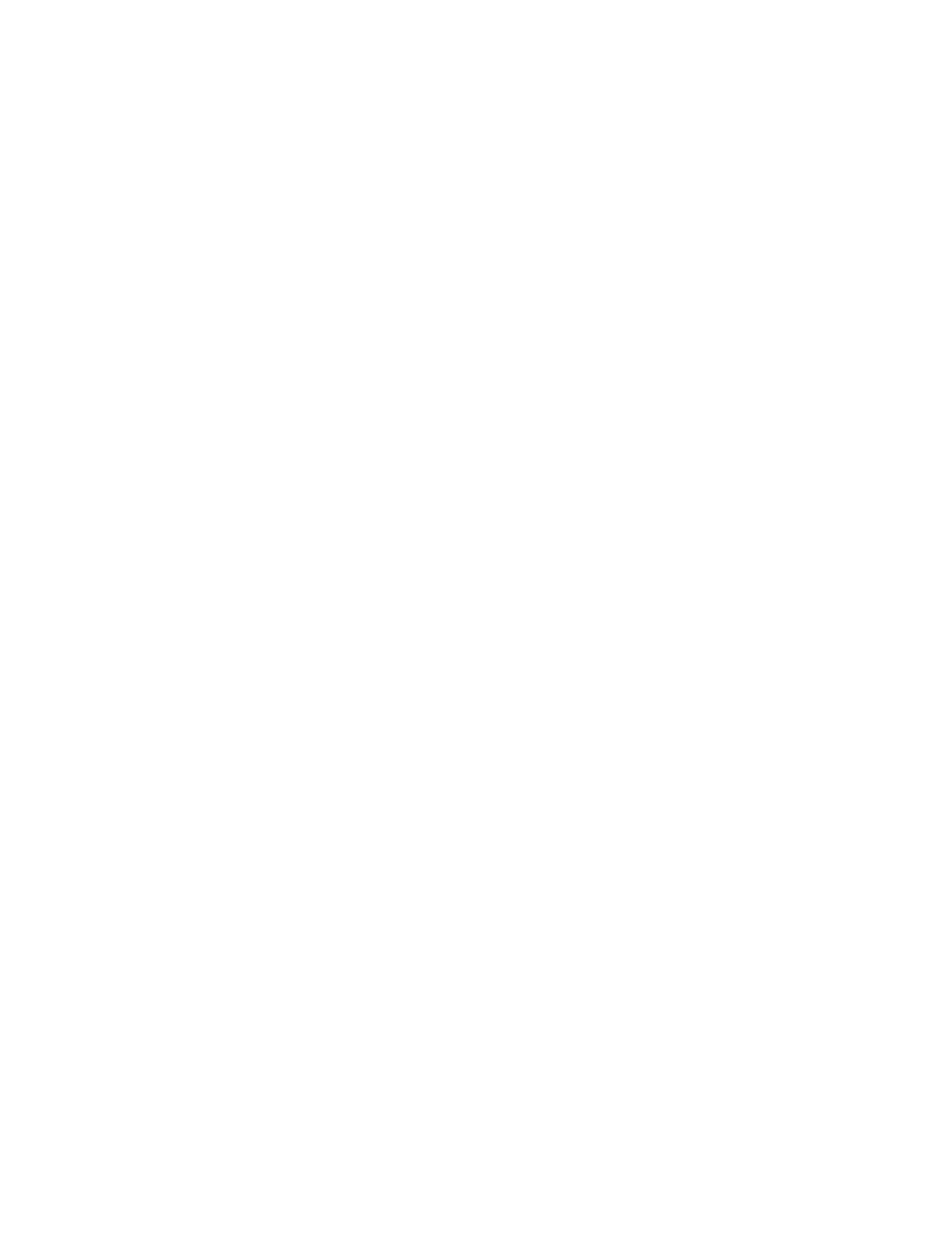
KayakDD – Mezclador Digital de Producción
Una transición Preset Black se puede cancelar pulsando el botón Preset Black por
segunda vez. Si se cancela mientras esta en el paso Preset Black, el sistema
conmutará de nuevo la señal original. También se cancelara la transición Preset Black
al pulsar un botón en el bus PGM. La fuente pulsada en el bus A se pondrá
inmediatamente on air sin ningún key, incluso si la siguiente transición tenia
especificado cambios de key.
3.4.5 Transition
Preview
(Transición en Previo)
La característica Transition Preview permite que la transición principal pueda verse en
previo sin afectar a la salida de programa. Una Transition Preview no puede hacerse
si la palanca o la transición principal no esta en un extremo, si una auto transición esta
en progreso, o cuando se ha selecciona Preset Black.
Al pulsar Trns Pvw se encamina la transición de video principal a la salida de previo y
desactiva las transiciones del programa de ese M/E, dejando la salida de programa
existente sin cambios. Pulsando Auto Trans o moviendo la palanca con Trns Pvw
activo mostrara la transición solo en previo, permitiendo el ajuste de parámetros de
wipe o ajustando duraciones de auto transición antes de realizarlas realmente.
Transition Preview sustituye cualquier modo de previo actual.
Transition Preview puede cancelarse en cualquier momento pulsando el botón
iluminado Trns Pvw. Si esta en progreso un auto Transition Preview, será abortado.
Si se uso la palanca para el Transition Preview, al cancelarlo a medio camino provoca
que la palanca se actualiza calculando la distancia restante de la palanca para
completar la transición en la dirección de la flecha. Al mover la palanca en el sentido
contrario permite al operador poner la palanca en un extremo sin afectar a la señal de
salida
3.4.6 Transition
Rates
(Duración de la Transición)
Las duraciones de las Auto Transition se asignan utilizando el botón Trans Rate y el
teclado numérico en ese Effects subpanel.
Cuando se pulsa el botón Trans Rate, el botón Auto en el Main Transition subpanel y
los botones de los cuatro Key 1-4 Mix y el botón Auto en el 2nd Transition Subpanel
parpadearan y el display Effects pedirá introducir una duración.
Al pulsar uno de los botones pardeando se asigna el teclado numérico Effects a esa
duración de transición y su valor actual aparece en el display. Se espera que
introduzcas un tiempo con el teclado numérico in segundos y fotogramas, en formato
campo.
3.4.7
Interacciones con Otros Controles de Transición
La palanca se puede utilizar en combinación con los botones Auto Trans o Cut para
realizar a transición principal. Por ejemplo, puedes iniciar la transición moviendo la
palanca fuera de sus extremos, y finalizarla pulsando Auto Trans. Moviendo la
palanca un poco, y luego pulsando Cut completara la transición con un corte. La
palanca se actualizara calculando la distancia restante de la palanca para completar la
transición en la dirección de la flecha. Al mover la palanca en el sentido contrario
permite al operador poner la palanca en un extremo sin afectar a la señal de salida.
74
Manual de Operación – Rev. 0